使用Multiwfn觀看分子軌道
補充:筆者后來又寫了一篇《使用Multiwfn+VMD快速繪制高質量分子軌道等值面圖》(http://www.shanxitv.org/447)和《用VMD繪制藝術級軌道等值面圖的方法》(http://www.shanxitv.org/449),并且配有演示視頻,介紹了如何基于腳本非常方便快速地將Multiwfn與VMD相結合繪制效果極好的軌道圖像。看完本文后請務必看這兩篇文章。
使用Multiwfn觀看分子軌道
文/Sobereva @北京科音
First release: 2014-Dec-16 Last update: 2022-Mar-1
0 前言
能看分子軌道的程序極多。Multiwfn (http://www.shanxitv.org/multiwfn)也具有觀看分子軌道的功能,不僅速度是最快的、操作是最方便的、支持的量化程序幾乎是最多的,還有很多其它可視化程序不具備的功能和特點,如果結合VMD使用還可以繪制出效果絕佳的圖像。此文就介紹Multiwfn的觀看分子軌道的功能以及如何與VMD聯用達到更好效果。我相信一旦用熟了Multiwfn+VMD,讀者就再也不想用其它程序看軌道了(PS:自從筆者開發了Multiwfn,就再也沒用過gview來看軌道)。
本文的方法還可以用于看其它類型的軌道,如自然軌道、自然躍遷軌道、定域化軌道等等,輸入文件里存的是什么軌道看到的就是什么軌道。關于觀看NBO程序產生的各種軌道,在另一個帖子有專門介紹,此文不做涉及:《使用Multiwfn繪制NBO及相關軌道》(http://www.shanxitv.org/134)。
如果沒聽說過Multiwfn,建議看
Multiwfn FAQ
http://www.shanxitv.org/452
Multiwfn入門tips
http://www.shanxitv.org/167
Multiwfn波函數分析程序的意義、功能與用途
http://www.shanxitv.org/184
1 支持的輸入文件
對于觀看軌道的目的,如果是Gaussian、Q-Chem、PSI4用戶,就用fch作為輸入文件。如果是ORCA、Molpro、MRCC、NWChem、xtb、Dalton、deMon2k、BDF等程序的用戶,用molden作為輸入文件。如果是GAMESS-US的用戶,把輸出文件后綴改為.gms。如果不知道怎么生成這些文件的話,參見此文:《詳談Multiwfn支持的輸入文件類型、產生方法以及相互轉換》(http://www.shanxitv.org/379)。
也有很多其它量子化學程序能生成.molden文件,比如Molcas、CFour、Turbomole等,這些程序生成的.molden文件不標準,對于這些情況需要先用molden2aim程序將之轉換成標準的.molden文件,做法見Multiwfn手冊5.1節。
Multiwfn也可以觀看CP2K第一性原理程序算周期性體系產生的軌道,需要用CP2K產生的.molden文件并手動寫入晶胞信息,詳見《使用Multiwfn結合CP2K通過NCI和IGM方法圖形化考察固體和表面的弱相互作用》(http://www.shanxitv.org/588)。在《使用CP2K結合Multiwfn對周期性體系模擬UV-Vis光譜和考察電子激發態》(http://www.shanxitv.org/634)里筆者還專門給了Multiwfn結合VESTA繪制好看的周期性體系分子軌道的具體例子。
Multiwfn做波函數分析時也經常用.wfn和.wfx文件,但是這樣的文件不包含空軌道。如果你的目的只是看占據軌道,用這兩種文件作為輸入也是沒問題的。
2 用主功能0直接看軌道
啟動Multiwfn,輸入文件名(比如D:\nico.fch),然后輸入0,就會蹦出圖形界面。同時會看到文本窗口中顯示了原子坐標,還直接顯示了HOMO、LUMO能量和gap,如下所示
Note: Orbital 21 is HOMO, energy: -0.246291 a.u. -6.701930 eV
Orbital 22 is LUMO, energy: 0.003620 a.u. 0.098512 eV
HOMO-LUMO gap: 0.249912 a.u. 6.800442 eV 656.143012 kJ/mol
在圖形界面中,直接點右下角的列表里的軌道序號,就立刻顯示出軌道圖形,方便至極!圖中綠色和藍色分別代表軌道相位為正和為負的部分。同時在文本窗口中還顯示了這條軌道的能量、占據數和軌道類型。
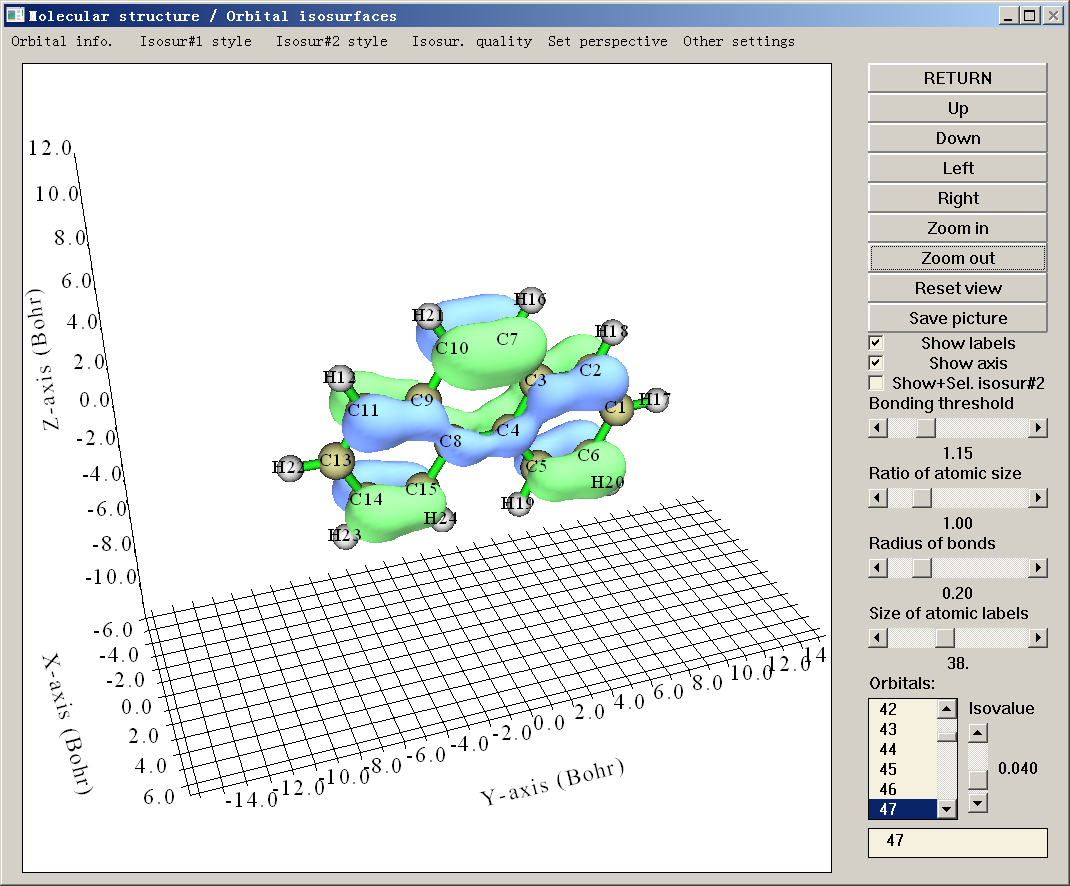
用鼠標在軌道列表里點擊一項之后,如果想挨個看其它軌道,也可以不用鼠標點擊軌道編號,而直接用鍵盤的上下鍵快速切換,這對于從一大批軌道里找某些具有自己感興趣的特征的軌道極其方便。
在窗口右下角的文本框里也可以直接輸入要看的軌道的序號,按回車后就會顯示相應軌道。而且為了盡可能地方便用戶,如果你的體系是R/RO/U(HF/KS)波函數,Multiwfn還允許直接輸入軌道標簽,諸如h代表HOMO,l代表LUMO,h-1代表HOMO-1,l+2代表LUMO+2,ha-3代表alpha的HOMO-3,lb+2代表beta的LUMO+2,等等。
由于Multiwfn本身代碼效率頗高,還做了并行化,對于較大體系(或基組很大)的情況比用gview看軌道快一個數量級以上。
Isovalue那個滑動條是用來調節等值面數值的,默認的0.05比gview默認的0.02要大,因此默認情況下等值面范圍比gview里看到的要小。怎么設isovalue是隨意的,只要能讓圖形充分展現出軌道特征就行。默認設置對于中、小體系一般是適合的,但對于大體系,特別是軌道分布范圍很廣的軌道,需要把isovalue設得比較小,比如0.02甚至更小,才能讓軌道等值面能充分顯示出來。
利用圖形界面右上方的按鈕可以調節視角,點Return就可以返回Multiwfn主菜單。點Save picture就會把圖像保存到當前目錄下。圖像的尺寸和格式可以分別用settings.ini里的graph3Dsize和graphformat調整。(改過后重啟Multiwfn才生效)
圖形界面上"Show labels"復選框可以控制是否顯示原子的標簽,"Show axis"控制是否顯示坐標軸。如果選中"Show+Sel.isosur#2"復選框,那么在軌道列表中點擊兩個軌道,就可以讓兩條軌道都顯示出來。第二個選中的軌道用黃綠色代表正相位,紫色代表負相位。
通過"Bonding threshold"滑條可以控制圖中原子間成鍵的閾值。設為比如1.15就代表兩個原子間距離如果小于它們的共價半徑和的1.15被就認為成鍵。"Ratio of atomic size"設置圖中原子球的大小,如果設為4.0,則原子球半徑將恰等于原子的bondi范德華半徑,如果設為0,則相當于不顯示原子球。"Radius of bonds"設定鍵的粗細,設為0的話就不顯示鍵了。"Size of atomic labels"設定原子標簽的大小。Multiwfn里直接內置了三種顯示風格,CPK、vdW和line,可以直接通過界面上方的Other settings里相應的選項使用,它們對應不同的原子球尺寸與鍵的粗細的組合。
如果想修改原子標簽的顏色或修改鍵的顏色,分別調節settings.ini里的atmlabRGB和bondRGB參數即可。要設定的是紅(R)、綠(G)、藍(B)的分量,分量范圍從0到1。比如黑色對應0,0,0,白色對應1,1,1,亮綠色對應0.0,1.0,0.0,暗紅色對應0.3,0.0,0.0。如果想調節原子球的顏色,需要設定settings.ini里的atmcolorfile。比如atmcolorfile= C:\temp\color.txt代表從C:\temp\color.txt文件中讀取原子的色彩設定,此文件需包括每個元素色彩的紅、綠、藍分量。建議大家直接基于examples目錄下的模板文件element_color.txt來修改,想調節哪個元素的顏色就修改哪個元素即可,其它的不用動。
圖形窗口上方中,點擊Orbital info. - Show all,在文本窗口中就會一目了然地輸出所有軌道的信息。例如:
Orb: 45 Ene(au/eV): -0.259448 -7.0599 Occ: 2.000000 Type:A+B
Orb: 46 Ene(au/eV): -0.221734 -6.0337 Occ: 2.000000 Type:A+B
Orb: 47 Ene(au/eV): -0.210602 -5.7308 Occ: 2.000000 Type:A+B
Orb: 48 Ene(au/eV): -0.036489 -0.9929 Occ: 0.000000 Type:A+B
Orb: 49 Ene(au/eV): -0.030133 -0.8200 Occ: 0.000000 Type:A+B
顯示了a.u.和eV為單位的所有軌道能量、占據數和自旋類型。此例A+B就是Alpha+Beta,即閉殼層軌道。從這里也可以立刻看出47和48號分別是HOMO和LUMO,46是HOMO-1,49是LUMO+1。實際研究中往往需要一次性把軌道能量都拷貝出來作為一列數據,按照手冊5.4節的方法,把文本窗口中軌道能量這列選上然后一復制即可做到這一點,極其方便!由于空軌道數目往往非常多,但高階空軌道不是我們感興趣的,所以Orbital info.里還提供了選項可以只輸出占據軌道,或者輸出最高到LUMO+10的所有軌道。
窗口上方中,點擊Isosur#1 style菜單可以選擇等值面顯示風格,包括5種:固態(solid face)、網格(mesh)、透明(transparent)、固態+網格(solid face+mesh)、點(points),如下所示
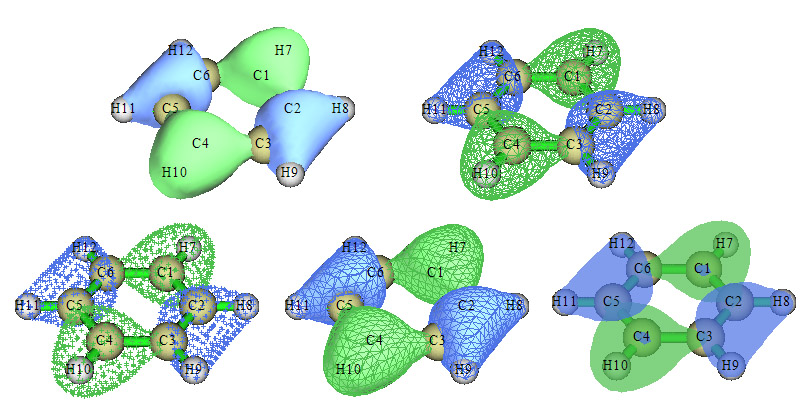
并且菜單中有選項用于調節固態表面顏色、網格/點顏色以及透明度。當利用"Show+Sel.isosur#2"復選框同時顯示了兩條軌道時,可以用Isosur#2 style菜單里的選項調節第二條軌道的等值面設定。
點擊軌道編號直到顯示出等值面的過程中,實際上Multiwfn會先計算出相應的軌道波函數在整個空間中的格點數據,然后再基于格點數據根據一定算法產生等值面。格點數據的格點間距越小,或者說格點數越多,等值面越精細,但計算耗時也越長。格點數在Multiwfn里是固定的,默認的格點數對于中小體系而言是足夠的,等值面比較平滑,計算量也不大。但是如果體系比較大,你發現等值面變得有棱有角,說明此時格點數不夠大,為了改善圖像質量應當增加格點數。做法是在圖形窗口上方選擇Isosur. quality,然后選擇對應格點數較多的格點選項。如果想免得每次用Multiwfn時都調整的話,也可以直接在settings.ini里把nprevorbgrid改大。
個別時候,等值面顯示效果不太好,比如顏色太暗、質感不好、正負相位顏色差異不夠鮮明等。這種情況下,要么把顯示方式改成其它的,要么選擇窗口上方的Other settings里的Set lighting來調整光源的開啟狀態。有5個光源,默認時前3個是開啟的。經過光源的調節,以及視角旋轉,多數情況下總能得到滿意的等值面(多開幾個光源讓等值面亮一些,同時用solid face+mesh把網格也顯示上去,效果往往不錯)。
如果波函數是非限制開殼層的話,alpha軌道和beta軌道是獨立的。它們的編號在Multiwfn中是連在一起的,如果有x個基函數,那么前x個軌道都是alpha,后x個都是beta。在進入主功能0時文本窗口中上會提示
Range of alpha orbitals: 1 - 19 Range of Beta orbitals: 20 - 38
Note: Orbital 6 is HOMO of alpha spin, orbital 23 is HOMO of beta spin
HOMO-LUMO gap of alpha orbitals: 0.133291 a.u. 3.627031 eV
HOMO-LUMO gap of beta orbitals: 0.220021 a.u. 5.987063 eV
比如要看第8條alpha軌道,在圖形窗口里直接選8即可。如果要看第7條beta軌道,由于這里前19條軌道是alpha,因此應該從軌道選擇列表里選擇19+7=26號軌道。更方便的做法是通過軌道選擇文本框來選擇,beta軌道在這個文本框里以負值表示,比如看第7號beta軌道就輸入-7即可,此時軌道選擇列表也會自動切換到對應的第26號去。(軌道選擇列表里選擇beta范圍的軌道時,軌道選擇文本框里也會顯示出對應的負值,其絕對值即此軌道在beta軌道中的序號。另外,在用前述Orbital info.里的選項顯示軌道匯總信息時,對beta軌道不僅會顯示總序號,也會輸出從第一個beta軌道開始計的beta軌道序號。)
Multiwfn顯示軌道等值面時實際上是先劃定一個矩形盒子,在里面均勻分布的每個格點上都計算軌道波函數,然后再用特定算法產生等值面。程序是基于邊緣原子的位置,在各個方向各延展一定距離來確定盒子范圍的。默認的延展距離對于看一般的軌道是合適的,但對于查看里德堡軌道時,由于這類軌道彌散特征非常強,因此在默認設定下會看到軌道等值面被截斷了。想讓等值面顯示完整的做法是選擇圖形界面右上方的Other settings里的Set extension distance,輸入一個較大的值,比如12(單位是Bohr),然后再次點擊軌道查看等值面,就會發現等值面完整了。
個別情況下,可能是屏幕分辨率等原因,Multiwfn的主功能0的圖形窗口顯示不全,軌道列表看不到,這個時候可以把settings.ini里的imodlayout設為1改用另一種界面布局避免此問題,效果如下。另外,當你使用1024*768分辨率的投影儀演示的時候,應當用imodlayout=2以確保界面能完整顯示。
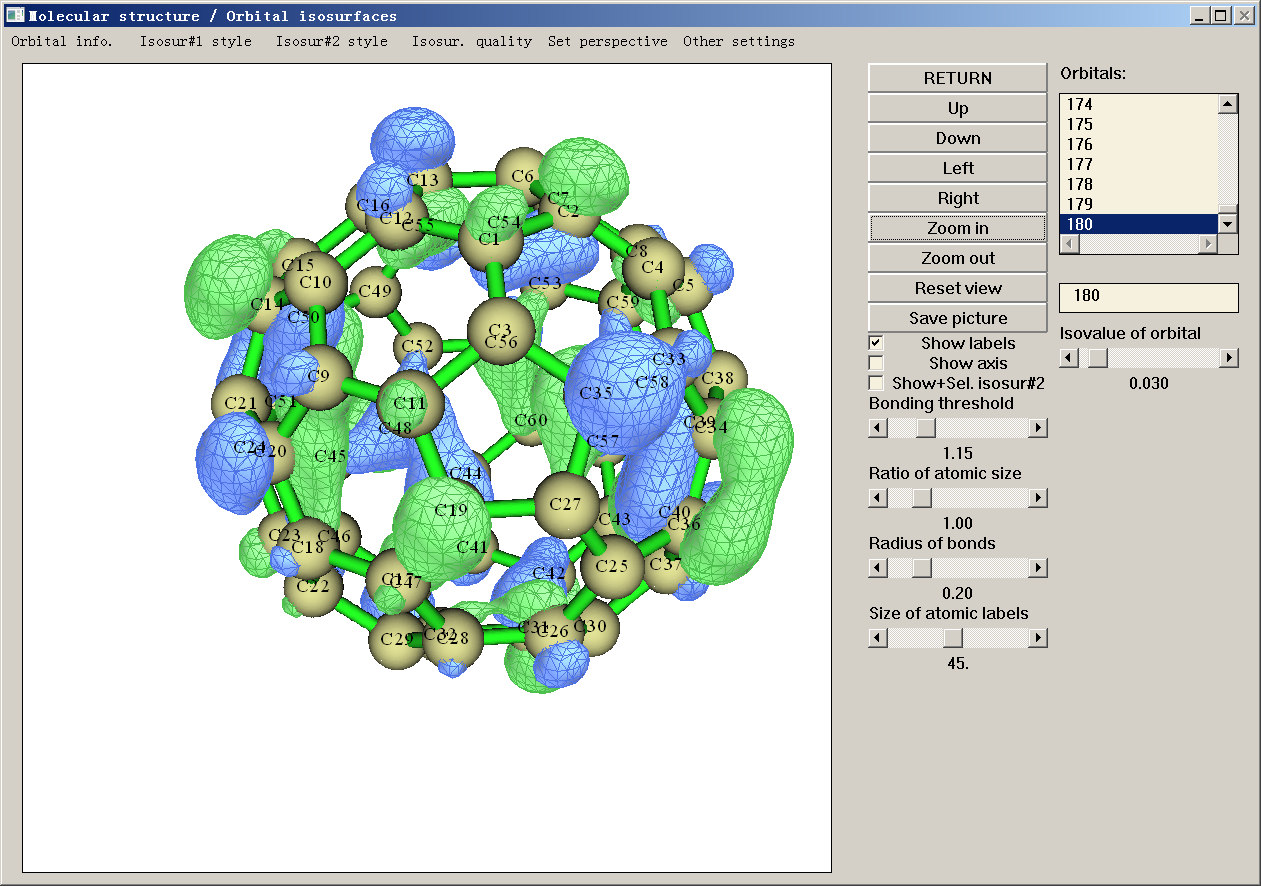
原子標簽默認是同時顯示元素符號和原子序號,可以要求只顯示元素符號或者只顯示原子序號,通過Other settings里的Set atomic label type選項來修改,也可以通過settings.ini里的iatmlabtype3D修改默認設定。
在界面上方Tools里有一些選項,包括:
? 將當前繪圖設置(顏色、視角、分子顯示方式、繪制軌道用的格點數等等)保存到當前目錄下的GUIsettings.ini。以后只要選擇載入GUIsettings.ini的選項,就可以立刻恢復之前的繪圖設置。如果定義了Multiwfnpath環境變量,則寫入時是往此環境變量定義的目錄下的GUIsettings.ini寫入,讀取的時候優先從此環境變量定義的目錄下的GUIsettings.ini載入
? 對體系中鍵長、鍵角、二面角進行測量
? 超級方便地批量繪制軌道圖形,強烈建議看此視頻演示:《使用Multiwfn方便快速地批量繪制軌道圖形》(https://www.bilibili.com/video/av69765564/)
? 通過輸入一個原子序號得到整個片段里所有原子序號。此功能在此文中用到了:《使用PSI4做對稱匹配微擾理論(SAPT)能量分解計算》(http://www.shanxitv.org/526)
Linux/MacOS版和Windows版的主功能0的界面在布局上有輕微差別。主要一個差別是剛進入主功能0后,窗口里不會顯示任何內容,而必須經過任意一個操作,比如旋轉視角后才會出現內容。
如果嫌載入文件時輸入路徑比較費事,也有很多快速載入的方法,見《將文件快速載入Multiwfn程序的幾個技巧》(http://www.shanxitv.org/237)。
總結:用Multiwfn直接繪制出好看的分子軌道圖的一般建議流程
·進入主功能0,選擇要看的軌道,并且把isovalue設置恰當
·點Show labels關閉坐標軸
·把體系放大到合適,恰當旋轉分子
·把原子標簽大小調整到合適。記得可以用菜單里的Other settings里的Set atomic label type設置標簽類型
·如果等值面渲染效果不好,可以用菜單里的Other settings里的Set lighting調整光源
·選擇菜單里的Isosur. quality,對中等體系設成High quality,對大體系設成Very high quality
·點擊Save picture。把得到的圖像文件用Irfanview或者Photoshop打開,把圖像尺寸縮小到原先的50%(這個過程會自動進行重新采樣,可以等效實現抗鋸齒效果),然后適當剪切圖片。
例如下圖就是調整到比較合適的情況下得到的圖,可見效果挺好的
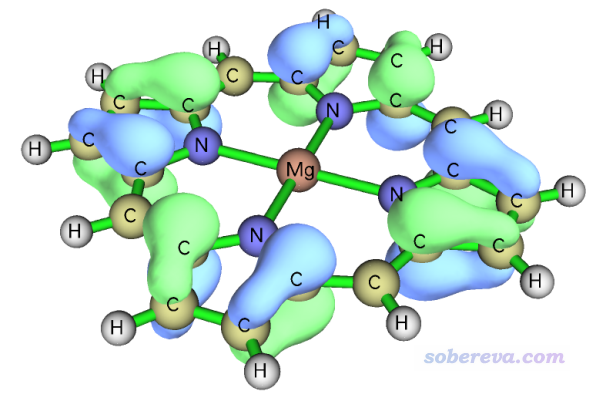
筆者通常建議將默認的Solid face顯示方式改為Solid face + Mesh然后再保存圖像,這樣保存出的圖像看著明顯更好,更有立體感。
3 顯示軌道中指定原子貢獻的部分
有時候出于特殊目的,只想顯示軌道中指定的原子所貢獻的部分而屏蔽其它部分,這用其它可視化程序是做不到的,但是在十分靈活的Multiwfn中可以直接實現。比如只想保留2、3、5、6號原子的貢獻,那么在主菜單中選擇6進入波函數修改功能,選擇-3,輸入2,3,5,6,這就會把所有軌道在其余原子上的展開系數都清零。然后再進入主功能0顯示軌道時,就會發現其余原子上等值面都消失了。下圖左側是原先的軌道,右側是只保留2、3、5、6號原子貢獻時的情況。
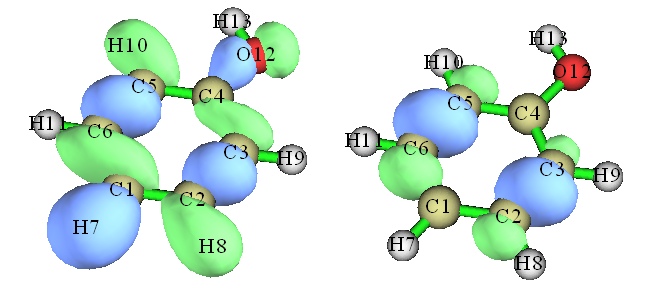
注意,這種獲得指定原子貢獻的方法不適合用了含有彌散函數的基組的情況(但有另外的辦法,稍復雜點)。實際上,不光是顯示分子軌道,這么操作之后對于接下來任何基于實空間函數(如電子密度、ELF)的各種分析和繪圖也都會產生相應的影響。這個操作是不可逆的,如果想要恢復初始狀態,必須重啟Multiwfn重新載入文件。主功能6里的-4和上面用的選項-3是相反的,在這個選項里選定的原子的貢獻都會被排除。
4 繪制分子軌道的曲線圖和平面圖
使用Multiwfn可以十分方便地繪制軌道波函數在一條直線和一個平面上的圖形。下圖是程序自帶的examples\ethane.wfn文件中第7號軌道
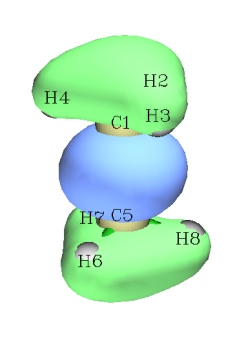
我們來繪制這個分子軌道波函數在1-5號原子連線上的變化。啟動Multiwfn,依次輸入
examples\ethane.wfn
3 //繪制曲線圖
4 //繪制軌道波函數
7 //第7號軌道
0 //調整延展距離。默認的值偏小,曲線圖兩側會被明顯截斷
4 //延展距離為4Bohr
1
1,5 //用1、5號原子核的連線定義直線
然后馬上得到了下圖
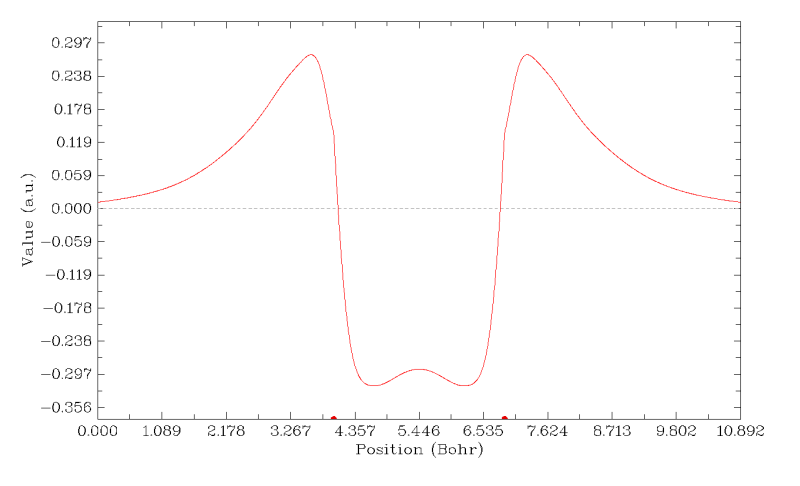
曲線清楚地展現了第7號分子軌道波函數值是如何在1-5號原子連線上變化的。下方X軸上的兩個小圓點代表1、5號原子核的位置。在圖上點右鍵關閉它后,可以看到很多選項可以用來調節作圖效果,玩玩就明白了,這里就不一一累述了。Multiwfn手冊里有不少繪制曲線圖的例子,參看手冊4.3節。
然后我們繪制7號分子軌道在X=0的YZ平面上的等值線圖。這個平面就是穿越6-5-1-2的平面。啟動Multiwfn然后輸入
examples\ethane.wfn
4 //繪制平面圖
4 //繪制軌道波函數
7 //第7號軌道
2 //等值線圖
[按回車]
3 //YZ平面
0 //X=0
立刻得到下圖
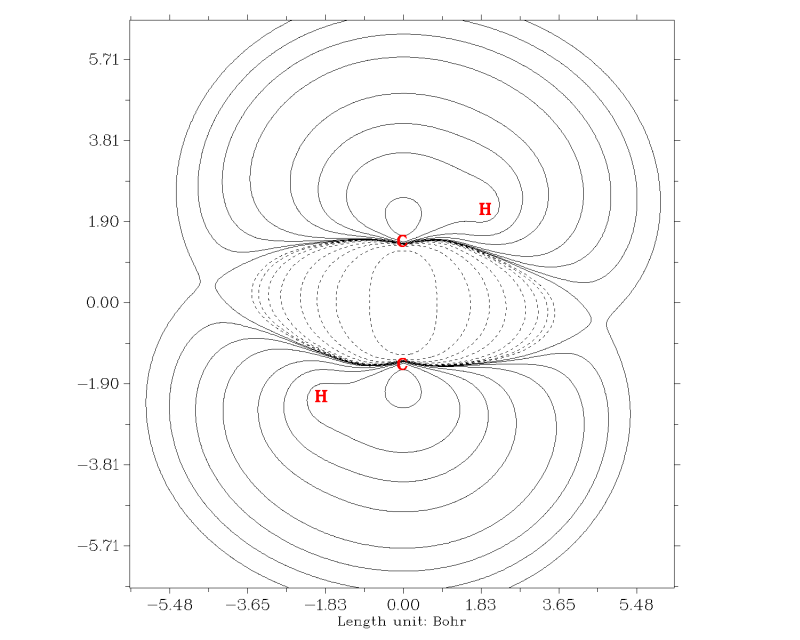
同樣,在關閉圖像后,后處理菜單可看到極為豐富的調節作圖設定的選項。Multiwfn也能繪制填色圖、地形圖、梯度線圖等其它類型的平面圖。參見手冊3.5節的介紹和手冊4.4節的大量實例。
5 產生軌道波函數的cube文件
導出分子軌道的cube文件有兩種做法,第一種就是用主功能5,這是Multiwfn中標準的計算實空間函數格點數據以及輸出cube文件的功能。例如導出第30號軌道的cube文件,啟動Multiwfn后輸入
examples\AdNDP\B11-.fch
5
4
30 //30號軌道
2 //這里用中等質量格點,約512000個點。如果是大體系,建議用高質量格點
很快就算完了。選-1可以直接觀看等值面,選2可以將格點數據導出到當前目錄下的MOvalue.cub里面。
不過,如果要考察一大批軌道,對那么多軌道挨個做一遍上述操作分別導出為cube文件過程會比較繁瑣,而且那么多cube文件看著也亂,在VMD里每看一個軌道還得載入一個cube文件也很不方便。為此,Multiwfn專門提供了一個選項,不僅可以一次性導出一大批軌道的cube文件,還可以把一大批軌道的格點數據存到同一個cube文件里,這樣在VMD里看軌道就十分方便了。比如,我們把20、23以及25到30號MO全都導出到單個cube文件里,啟動Multiwfn后輸入
examples\AdNDP\B11-.fch
200
3 //導出一批軌道的cube文件
20,23,25-30
2 //中等質量格點
2 //選中的軌道的格點數據導出到單一cube文件里
幾秒鐘Multiwfn就都算完了,結果導出到了當前目錄下的orbital.cub里了。
在這個界面里,如屏幕上的提示所示,還可以基于HOMO、LUMO來選擇要計算的軌道。比如輸入h就代表選擇HOMO、輸入l就代表選擇LUMO、h-3代表HOMO-3、l+2代表LUMO+2。對于非限制性開殼層波函數,還可以用比如ha-3代表alpha的HOMO-3、用比如lb+5代表beta的LUMO+5。不過這種方式選擇軌道一次只能選擇一個。
6 用VMD看軌道
后記:后來寫的《使用Multiwfn+VMD快速繪制高質量分子軌道等值面圖》(http://www.shanxitv.org/447)中的操作方法明顯比下文要簡單得多,但是下文在細節方面寫得詳細,故仍然很值得仔細閱讀。
Multiwfn雖然能在主功能0里方便地看軌道等值面圖,但這個功能的最初設計目的只是為了用戶在研究過程中能方便地看軌道。如果要求更好的顯示效果、能夠靈活地調節視角,建議將軌道波函數導出為cube文件,然后再用第三方更專業的可視化程序觀看,其中最推薦的是VMD(http://www.ks.uiuc.edu/Research/vmd/),不僅免費而且效果很好,選項極為靈活,是Multiwfn最好的搭檔。本文用的是VMD 1.9.1。這里我們用VMD觀看上一節生成的記錄了20、23以及25到30號MO的cube文件。
啟動VMD,然后把orbital.cub直接拖到VMD Main窗口里,選擇Graphics-Representation,把當前默認的顯示方式的Drawing Method改為CPK,把Sphere Scale調小點免得過多地擋著軌道等值面。然后點擊Create Rep新建個顯示方式,Drawing Method設為Isosurface,然后Isovalue設為0.03,Draw設為Solid Surface,Show設為Isosurface,Coloring Method設為Color ID,旁邊的下拉框中選擇自己喜歡的作為軌道波函數正相位的顏色,比如紅色。假設我們想看的是第27號軌道,就點擊Vol旁邊的下拉框,選擇對應Orbital 27的那一項。現在,軌道的正相位部分就很好地顯示出來了。然后再增加一個顯示方式來顯示它的負相位,也就是點擊Create Rep,然后把新出現的顯示方式的Isovalue設為-0.03,把色彩改為比如藍色。此時這個軌道就完整地顯示出來了。當前的VMD的顯示方式設定窗口應當是這樣:
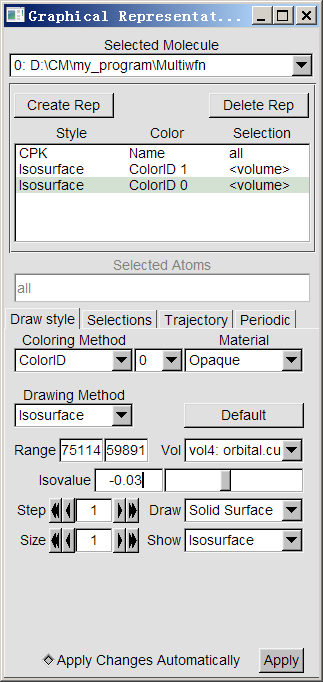
文獻插圖通常需要白背景,將默認的黑背景改為白色的做法是選擇Graphics-Colors-Display-Background-White。然后我們去掉默認顯示的坐標軸,選VMD Main窗口中的Display-Axes-Off。最后保存圖像,最好最省事的做法是先在圖形窗口里調整好視角,然后選File-Render,下拉框里選Tachyon (internal, in-memory rendering),然后點Start Rendering,得到下圖。(如果打不開渲染出的tga文件,強烈建議用小巧、方便、強大的IrfanView圖像瀏覽器并將之作為默認的看圖工具,下載地址http://www.irfanview.com)
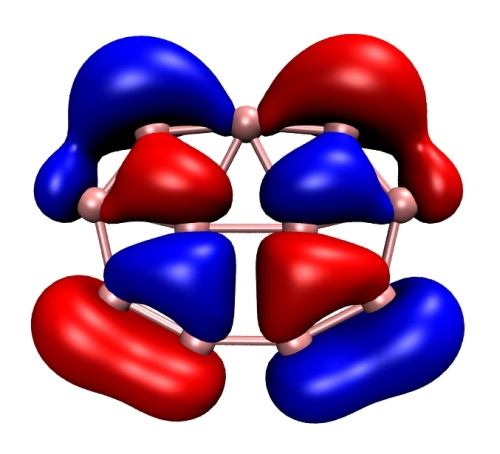
如果想切換到其它軌道,比如20號軌道,就選擇對應正相位的顯示方式,把Vol旁邊的下拉框選擇成相應的,然后再選擇對應負相位的顯示方式,也把Vol旁邊的下拉框選擇為相應的。
或許有人覺得用VMD看軌道有點麻煩,每次都得重做那么一大套設定,其實這是可以避免的。在你完全設定好觀看等值面的顯示方式后,選擇Extensions-Visualization-View Master,然后點Create New,再選File-Save as,然后保存為比如ViewMO.tcl,這個文件里就包含了你之前調節顯示方式的每一步操作。下回再想看軌道等值面的時候,只需在VMD里選擇File-Load visualization state,然后選擇那個.tcl文件,之前的顯示方式設定就會完全恢復。不過,如果你的cube文件路徑和之前的不同,應該用文本編輯器打開那個.tcl文件,將第五行的cube文件路徑改為實際的。另外,如果cube文件內容發生了變化,通過載入.tcl恢復顯示方式后,等值面可能并沒有在圖形窗口中出現,此時稍微調節一下設定即可,比如改一下Isovalue,或者把Step從默認的1改為2,等值面就又出現了,然后再把設定改回去即可。
如果是第一次用VMD,強烈建議多玩玩它的各種選項,會發現它驚人地靈活。比如把Material選項調節為EdgyGlass后用VMD自帶的Tachyon渲染器渲染后可靠到這樣的漂亮效果
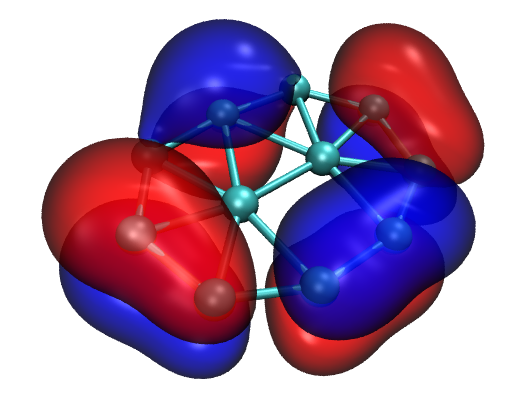
7 總結&其它
直接使用Multiwfn的主功能0看軌道最方便,導出cube文件結合VMD來作圖則效果最好而且最為靈活。對于較大的體系,用Multiwfn可以使研究效率加快很多,而且可能Multiwfn結合VMD都作出好多張漂亮的分子軌道圖了,而gview連一個軌道還沒算完呢!用熟了Multiwfn和VMD,一定再也不想用gview看軌道的功能了。
另外,按照《用VMD繪制藝術級軌道等值面圖的方法》(http://www.shanxitv.org/449)文中的做法,效仿文中的演示視頻,可以讓你在5分鐘內就學會怎么將Multiwfn與VMD聯用繪制出下面這樣效果極贊的軌道圖,完爆任何其它可視化程序的顯示效果。
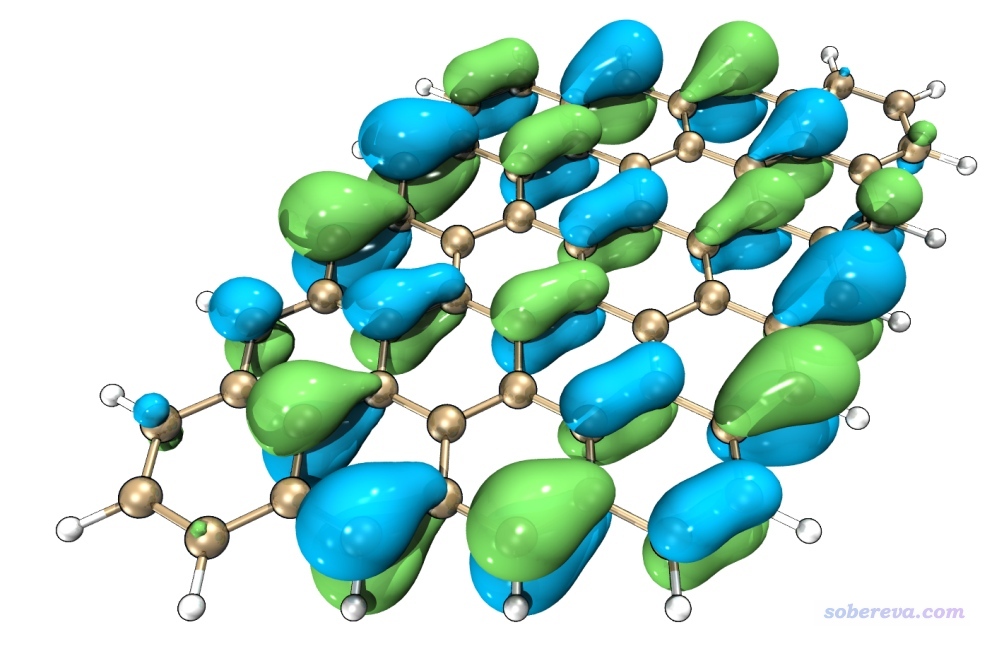 Multiwfn與VMD相結合還可以得到下面這樣多層疊加的圖,更全面地展現軌道在三維空間中的分布情況,詳見http://bbs.keinsci.com/thread-16487-1-1.html
Multiwfn與VMD相結合還可以得到下面這樣多層疊加的圖,更全面地展現軌道在三維空間中的分布情況,詳見http://bbs.keinsci.com/thread-16487-1-1.html
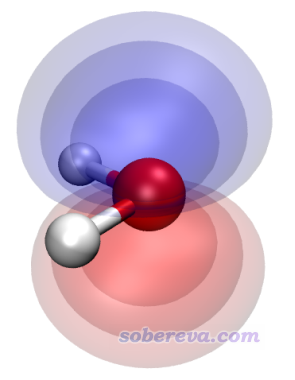
順帶一提,在Multiwfn里也可以方便地查看軌道展開系數。載入文件后,進入專門檢查波函數信息的功能(主功能6),然后選選項4,輸入要看的軌道的序號,就會把這個軌道的展開系數以非常易讀的格式輸出出來,例如:
Basis func: 43 Cen: 5(N ) Shell: 21 Type: XY Coeff: 0.00227189
Basis func: 44 Cen: 5(N ) Shell: 21 Type: XZ Coeff: 0.00000000
Basis func: 45 Cen: 5(N ) Shell: 21 Type: YZ Coeff: 0.00000000
Basis func: 46 Cen: 6(H ) Shell: 22 Type: S Coeff: -0.05413524
Basis func: 47 Cen: 6(H ) Shell: 23 Type: S Coeff: -0.96887226
Basis func: 48 Cen: 6(H ) Shell: 24 Type: X Coeff: 0.00365756
Basis func: 49 Cen: 6(H ) Shell: 24 Type: Y Coeff: -0.00057117
Basis func: 50 Cen: 6(H ) Shell: 24 Type: Z Coeff: -0.00619254
可見基函數序號、基函數所屬的原子(center)、所在殼層序號、基函數的類型、軌道展開系數都很清晰地給出了。用Gaussian的人都知道Gaussian里專門有個pop=full的關鍵詞輸出軌道系數,但對于實際體系,輸出的這些內容往往會導致輸出文件巨大,對大基組算稍大點的體系甚至有幾百兆,又特占硬盤,打開又耗時,在里面一點點找真正自己想考察的軌道又很麻煩,遠不如保留下來fch文件,然后用Multiwfn的這個功能看軌道系數信息省事。